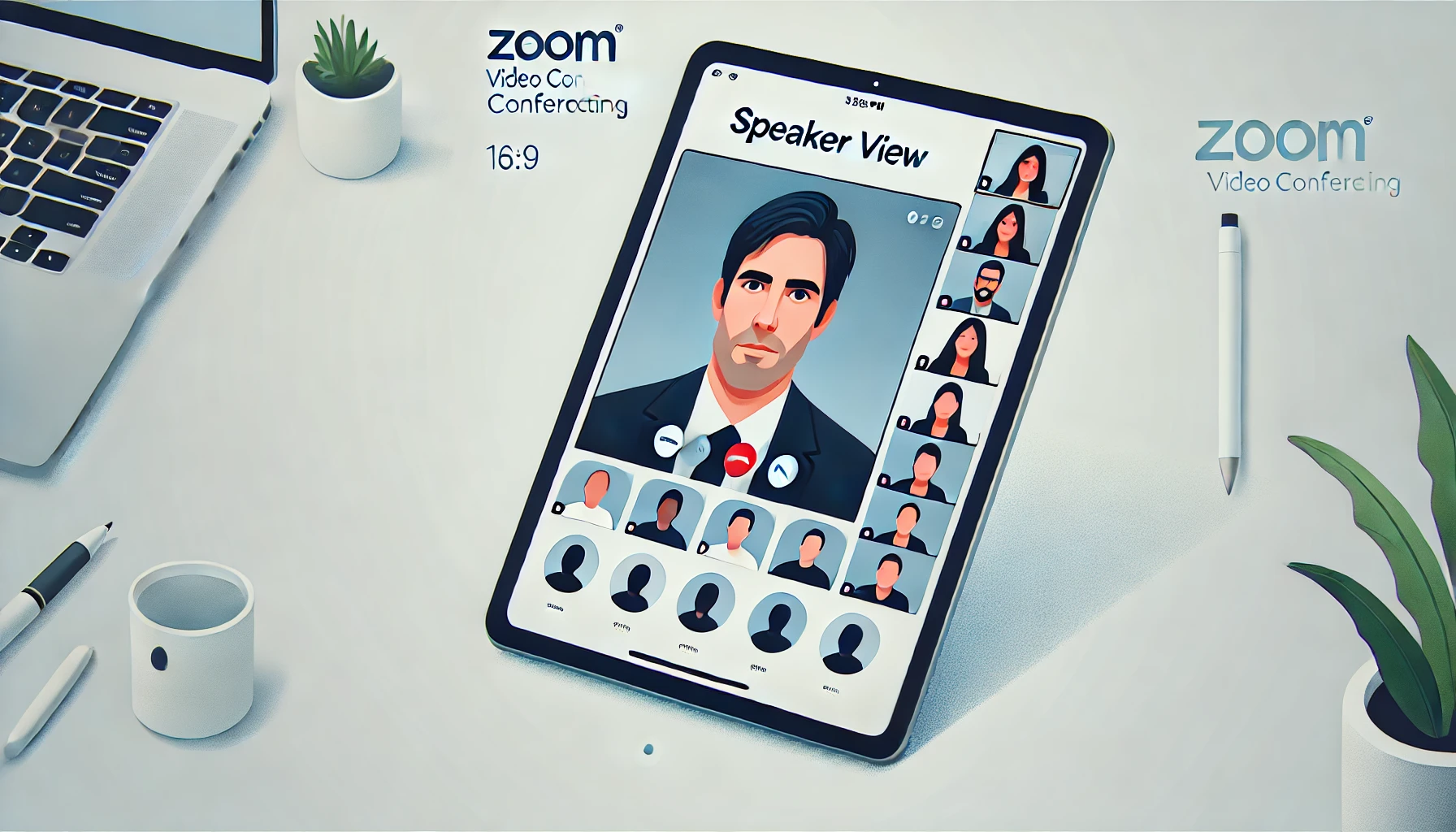リモート会議の運用をさらに簡単にする「Zoom Rooms」。特に、操作性の高さが魅力のiPadを活用することで、会議の管理や操作がスムーズに行えると話題です。Zoom RoomsとiPadの組み合わせは、シンプルなセットアップで高いコストパフォーマンスを発揮し、多くの企業や教育機関に採用されています。
本記事では、iPadを使ったZoom Roomsの設定方法や具体的な活用方法について解説します。これから導入を検討している方はもちろん、すでに運用中の方にも役立つ情報をお届けします!
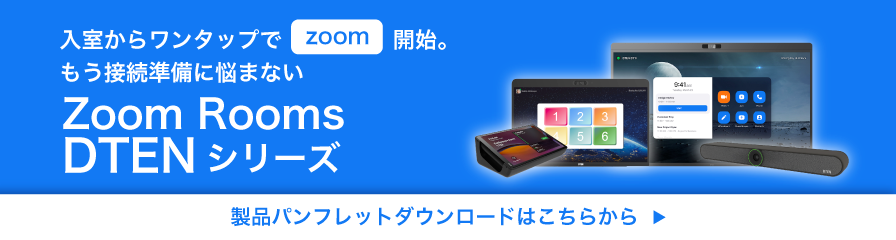
Contents
iPadでZoom Roomsを活用するメリットとは?
リモート会議やハイブリッドワークが一般化する中、「Zoom Rooms」と「iPad」の組み合わせが注目されています。Zoom Roomsは、会議室やオフィススペースを専用のミーティングルームとして最適化するソリューションであり、iPadをコントローラーとして利用することで、直感的かつ効率的な操作が可能になります。特に、iPadのタッチスクリーン操作は、複雑な設定や操作を簡単にし、会議のスムーズな進行をサポートします。
また、iPadを活用することで、専用ハードウェアの購入コストを削減しながらも、Zoom Roomsの主要機能を十分に利用できます。たとえば、ビデオ会議の開始や終了、スクリーン共有の管理、参加者の追加など、さまざまな操作を1台のタブレットで一元管理できます。さらに、iPadは軽量かつ持ち運びがしやすいため、複数の会議室間で柔軟に利用できる点も大きな魅力です。
この組み合わせは、教育機関や政府機関、企業のミーティングルームでの導入事例が増加しており、特に双方向コミュニケーションやプライバシーの保護が求められる環境で効果を発揮しています。Zoom RoomsとiPadの連携により、効率的で洗練された会議体験を実現できるでしょう。
Zoom RoomsをiPadで最大限に活用する方法
Zoom Roomsを活用する際、iPadをコントローラーとして使用する方法が注目されています。直感的なタッチ操作とシンプルなデザインにより、特別な知識がなくても会議の管理や操作が可能です。専用デバイスの代わりにiPadを利用することで、コストを抑えながら高いパフォーマンスを発揮します。また、Zoom Rooms Controllerとして動作するアプリをインストールすれば、ミーティングの開始や終了、参加者の管理、デバイス設定などが一台で完結します。
さらに、iPadはそのポータビリティにより、複数の会議室間を自由に移動できるのも利点の一つです。特に、教育機関や企業でのリモート学習やビデオ会議、政府関連のコミュニケーションなど、多様なシーンで利用されています。専用のハードウェアや高価なソリューションを揃えることなく、柔軟かつ効率的にZoom Roomsを運用できる点が人気を集めています。
このほか、Zoom RoomsをWindowsやMac端末で運用する場合との違いを踏まえ、iPadならではの利便性を理解することも重要です。本記事では、Zoom RoomsをiPadで活用するための具体的な設定方法、推奨アクセサリ、そして導入時の注意点を詳しく解説します。これにより、スムーズで効率的なZoom Roomsの運用が実現可能です。
Zoom Rooms Controllerアプリの使い方:iPadが他デバイスとどう違う?
Zoom Rooms Controllerアプリは、Zoom Roomsを簡単かつ効率的に操作するために開発された便利なツールです。このアプリは、iPadをはじめとする複数のデバイス(Windows、Mac、iPhone、Androidなど)で利用可能ですが、特にiPadでの使用が注目されています。その理由は、タッチ操作の直感性や、Zoom Roomsの全機能に簡単にアクセスできる優れたインターフェースにあります。
iPadの特徴的なポイントとして、他のデバイスに比べて軽量かつコンパクトであるため、会議室内での移動や複数室での共有がスムーズです。また、Zoom Rooms Controllerアプリが提供する主要な機能(ミーティングの開始・終了、スクリーン共有の管理、音声とビデオの設定など)は、iPadのタッチスクリーンによって素早く操作できます。特に、会議参加者の管理やデバイス接続の設定を行う際、その使いやすさが際立ちます。
一方、WindowsやMacなどの他デバイスはキーボードとマウスの操作が必要で、より細かい作業には適していますが、操作スピードや直感性の面でiPadに劣ることがあります。さらに、iPadでは専用のアクセサリ(例えば、スタンドやApple Pencil)を活用することで、より洗練された操作環境を構築することも可能です。
Zoom Roomsの導入を検討している企業や組織にとって、iPadはコストパフォーマンスの高い選択肢であり、操作性の高さが特に中小規模の会議室に適しています。他のデバイスとの違いを理解し、最適なツールを選択することで、会議運営をさらに効率化できるでしょう。
Zoom RoomsとiPadを導入するための構成例と必要なハードウェア
Zoom Roomsを導入する際、iPadをコントローラーとして活用することで、直感的な操作と高い利便性を実現できます。この組み合わせを最大限に活かすには、必要なハードウェアとシステム構成をしっかりと整えることが重要です。まず、iPadはZoom Rooms専用のControllerアプリをインストールして使用します。このアプリは、タッチ操作によるシンプルな会議管理を可能にし、ビデオ会議やウェビナーの操作性を向上させます。ネットワーク環境は安定したWi-Fi接続が推奨され、セキュリティの観点からプライバシー保護機能を備えた構成が求められます。
さらに、Zoom Roomsを構成するためには、スクリーンやカメラ、マイク、スピーカーといった周辺機器が必要です。これらをiPadと組み合わせることで、すべての会議室やミーティングスペースに適したソリューションが構築できます。教育機関や政府機関で導入する場合、健康関連の用途やデータ管理の要件を考慮したアクセサリの追加も検討しましょう。
ハードウェアの購入やライセンスの取得については、公式ストアやマーケットプレースで提供される情報を参考にするのがおすすめです。iPadを使用することで、専用ハードウェアの代用が可能となり、コスト削減や柔軟な運用を実現します。このように、Zoom RoomsとiPadを組み合わせた構成は、シンプルさと機能性を両立したイノベーティブな会議ソリューションです。
Zoom Roomsの設定方法:iPadをコントローラーとして使うステップ
以下は、iPadをZoom Roomsのコントローラーとして設定する手順をリスト形式で説明します。
1. 必要な準備を確認する
- Zoom Roomsライセンスを取得し、有効化しておく。
- iPadがZoom Roomsに対応しているOSバージョンであることを確認。
- iPadとZoom Roomsが同じネットワークに接続できるよう、Wi-Fi環境を整備。
2. Zoom Rooms Controllerアプリをダウンロード
- iPadのApp Storeを開く。
- 「Zoom Rooms Controller」を検索して、アプリをダウンロード。
- アプリをインストールして準備完了。
3. Zoom Rooms Controllerアプリを起動
- ダウンロードしたアプリを開く。
- 表示される画面で、Zoom Roomsに接続するためのコードまたはQRコードを入力/スキャン。
- Zoomアカウントにログインし、正しいZoom Roomsライセンスが紐づけられていることを確認。
4. iPadをZoom Roomsに接続
- Zoom Roomsの管理画面で、対象の**会議室(ルーム)**を選択。
- iPad上のアプリを通じて、会議室のZoom Roomsとペアリング。
- 接続が成功すると、iPadがZoom Roomsの専用コントローラーとして動作。
5. 操作性を確認する
- アプリのタッチ操作で、以下の機能を確認:
- 会議の開始と終了。
- ビデオと音声の設定。
- スクリーン共有や参加者管理。
- スケジュール管理やルームのカスタマイズ。
6. 必要に応じて追加設定を行う
- 会議室に設置する他のハードウェア(カメラやマイク)の接続と調整。
- プライバシー設定やセキュリティ設定をカスタマイズ。
- Zoom Rooms用の追加アクセサリや端末の接続を検討。
これらのステップを踏むことで、iPadを活用したZoom Roomsのセットアップが完了します。簡単な準備で、効率的で直感的な会議運用を始められます!
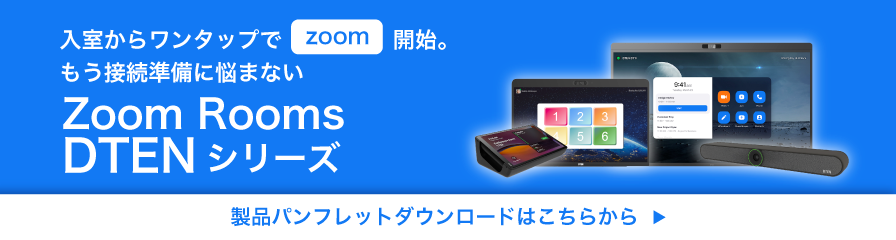
Zoom Roomsで利用可能な最新機能
Zoom Roomsの最新機能は、リモートワークとオンライン会議をさらに効率化するための革新が満載です。まず、AI技術を活用した背景ぼかし機能が導入され、参加者のプライバシーを守りつつ、集中力を高めます。さらに、リアルタイムで字幕を生成する機能が強化され、聴覚障害者や外国語のユーザーにも対応可能です。また、会議中に参加者の感情を分析し、フィードバックを提供する感情分析ツールが利用可能になり、会議の質と参加者の満足度を向上させます。新たに導入されたモバイルインターフェースにより、WindowsやAndroidデバイスからも簡単に会議を管理できるようになりました。さらに、Crestronのような専用コントローラーを使用することで、Zoom Roomsの操作がより直感的になります。これらの機能により、Zoom Roomsはより柔軟で使いやすいツールへと進化を遂げています。
Zoom RoomsとiPadの未来:イノベーションが会議システムに与える影響
Zoom RoomsとiPadの組み合わせは、ビデオ会議システムにおける次世代ソリューションとして注目されています。特に、イノベーションとテクノロジーの進化がこの組み合わせをさらに強化し、双方向コミュニケーションの新たな形を生み出しています。従来、会議システムは専用のハードウェアや高額なアクセサリが必要でしたが、iPadのようなタブレット端末を利用することで、低コストで直感的な操作を実現可能にしました。
例えば、Zoom Rooms Controllerアプリは、タッチ操作による簡単な設定やミーティング管理を可能にし、教育機関や政府機関、さらにはリモートワークを推進する企業で幅広く活用されています。さらに、AIや音声解析技術を組み込むことで、会議内容の自動要約やプライバシー保護機能が追加され、より安全かつ効率的な環境を提供することが期待されています。
また、Zoom RoomsはiPadだけでなく、MacやWindowsといった他の端末との接続性も高く、ネットワーク条件に応じた柔軟な構成が可能です。これにより、企業だけでなく、遠隔教育や医療現場など、幅広い分野での導入が進んでいます。今後、iPadとZoom Roomsが進化することで、会議システムの概念そのものが再定義され、テクノロジーによるさらなるイノベーションが期待されています。
このように、Zoom RoomsとiPadは、現在の会議システムに大きな影響を与え、未来の働き方やコミュニケーションを支える基盤となるでしょう。